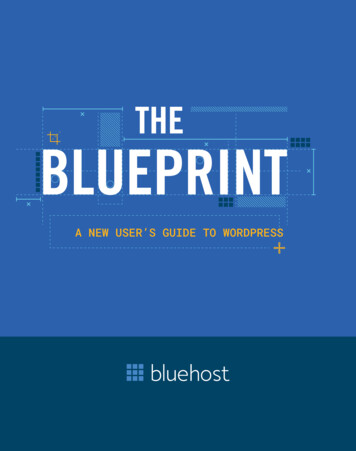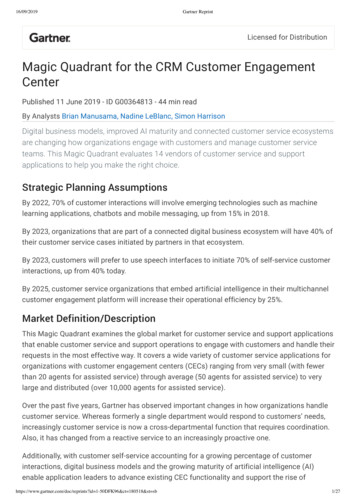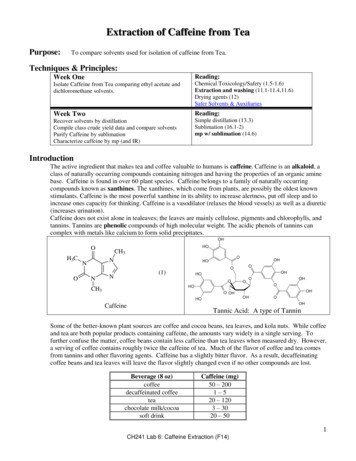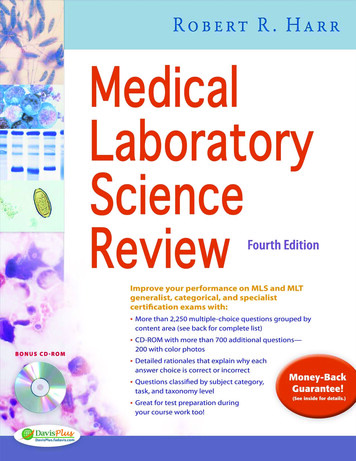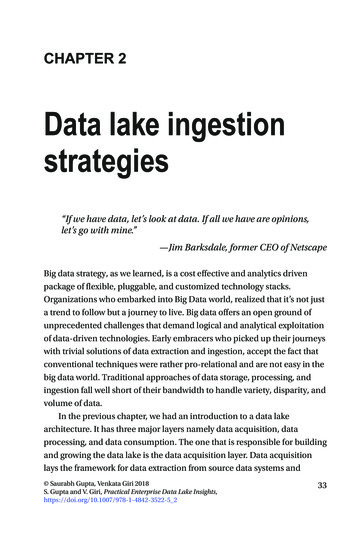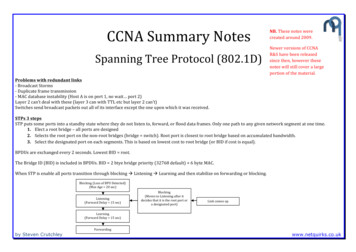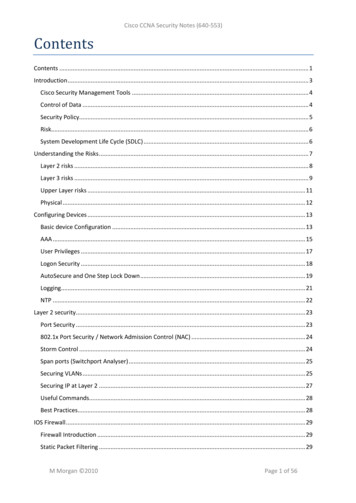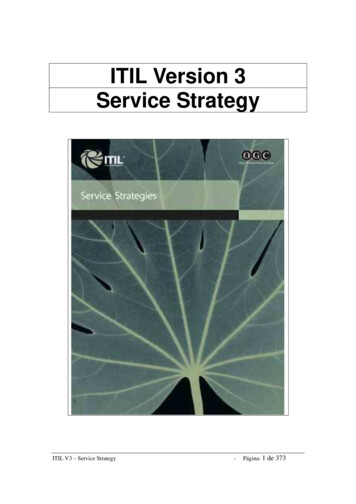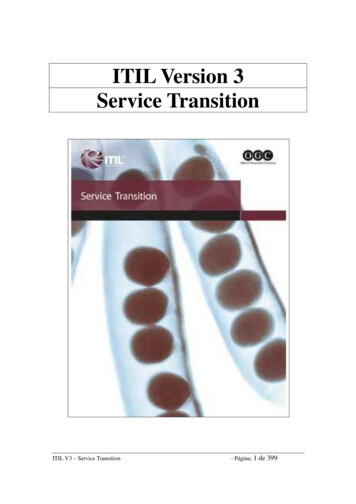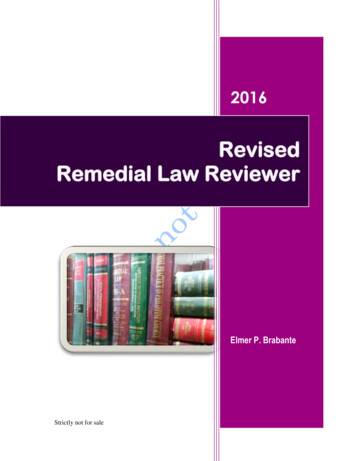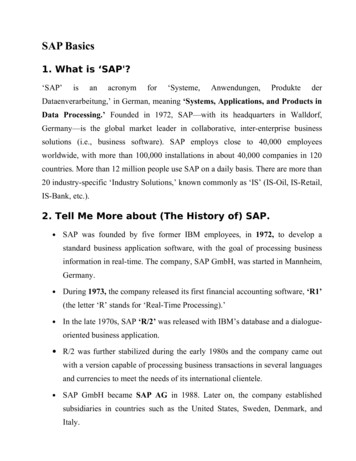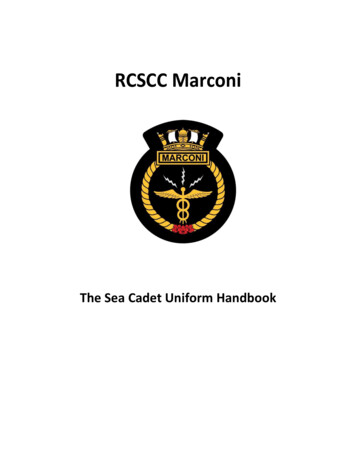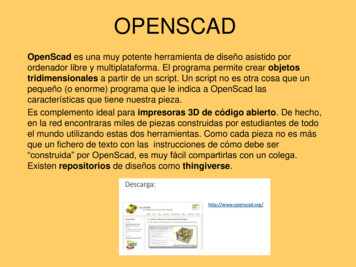
Transcription
OPENSCADOpenScad es una muy potente herramienta de diseño asistido porordenador libre y multiplataforma. El programa permite crear objetostridimensionales a partir de un script. Un script no es otra cosa que unpequeño (o enorme) programa que le indica a OpenScad lascaracterísticas que tiene nuestra pieza.Es complemento ideal para impresoras 3D de código abierto. De hecho,en la red encontraras miles de piezas construidas por estudiantes de todoel mundo utilizando estas dos herramientas. Como cada pieza no es másque un fichero de texto con las instrucciones de cómo debe ser“construida” por OpenScad, es muy fácil compartirlas con un colega.Existen repositorios de diseños como thingiverse.
OPENSCADCuando abrimos el programa nos aparece el siguiente entorno:Openscad nos facilita una hoja de comandos rápidos que nos convienetener siempre a mano para tener nuestros diseños. Se puede conseguirdesde: Menú Ayuda/Cheat Sheet
OPENSCADLos pasos básicos para diseñar una figura con el programaopenscad son: Diseñar la figura programando con instruccionesPrevisualizar lo que estamos haciendo (pulsar F5 o en menúVer Presvisualizar)Guardar en formato OpenScad (.Scad)Renderizar que es generar la figura a partir de las instrucciones(pulsar F6 o menú Ver Render)Guardar como archivo STL (Archivo Exportar como STL)El archivo STL lo trataremos con un programa laminador paragenerar el archivo .gcode, que será el que nos imprima la impresora3D
OPENSCADPRÁCTICA1. GENERAR UN CUBOLas medidas siempre lasintroducimos en mmVideoCentra el cubo en elcentro
OPENSCADPRÁCTICA 2 . CREA UN PRISMA RECTANGULAR Y DALE COLORcube([x,y,z],center true false);Para introducir color lohacemos antes de crearel cubo, y ponemos elcolor entre comillas.También podemosintroducir el código deforma:Color rojo color([1,0,0])Verde color([0,1,0])Azul color([0,0,1])
OPENSCADPRÁCTICA 3. OPERACIONES DE TRANSLACIÓN Y ROTACIÓNLa traslación se realiza con el comando translate.Sintaxis: translate([x,y,z])Damos los valores en mm del valor de traslado en los ejes correspondientesx,y,z. No finaliza con punto y coma porque traslada la figura definida acontinuacion.La rotación se realiza con el comando rotate.Sintaxis: rotate([x,y,z])Damos los valores en grados de la rotacion en los ejes correspondientes x,y,z.No finaliza con punto y coma porque rota la figura definida a continuacion.Práctica a rotar ytrasladar estosmismos objetosen los diferentesejes, intentapensar donde seva a situar antesde pulsar F5.VÍDEO 2
OPENSCADPRÁCTICA 4. Abre un nuevo archivo y genera tres cubos de diferentecolor (verde, rojo y azul); los debes trasladar para que queden de estaforma.
OPENSCAD
OPENSCADPRÁCTICA 5. CREA UNA ESFERA DE COLOR VERDEObserva que la acción “ fn” aumenta el número de superficies planas de unelemento circular o esférico, pues las superficies curvas se convierten en planaspara rebajar la cantidad de información que contienen. Sí aumentamosnotablemente el número de caras de una esfera su aspecto será mucho másreal pero el programa puede colapsarse y no ser capaz de mostrar el diseño.Modifica el código anterior y pon delante de sphere, el símbolo % ¿quésucede?
OPENSCAD; FINALIZA UNA ACCIÓN// COMENTA EL PROGRAMA% APLICA UNA TRANSPARENCIA A UNA FIGURA 3D() SIEMPRE SE SITÚAN DETRÁS DE UNA ACCIÓN{ } SIRVEN PARA INCLUIR COSAS, POR EJEMPLOAPLICAR COLOR A UNA SERIE DE OBJETOS[ ] INDICA QUE LOS NÚMEROS QUE CONTIENEN SONCOORDENDAS
OPENSCAD SESIÓN 2PRÁCTICA 6. CILINDROS Y POLÍGONOS. VIDEO 3La versatilidad de cylinder permite crear cualquier poligono regular.Sintaxis: cylinder(r m,h m, fn n);Dibuja un poligono de n lados (parametro fn) de un radio y alturadados en mm.El parametro fn debe valer como mínimo 3 y, para el proposito deconstrucción con una impresora 3D, un valor de 100 genera uncirculo casi perfecto aunque si queremos podemos dar valoresmayores.
OPENSCADResumiendo para crear cilindros simples y piezas cilíndricas, debes usaresta nomenclatura:Sintaxis cilindro: cylinder(h height , r radius );Sintaxis piezas:cylinder(h height , r1 bottomRadius , r2 topRadius , center boolean );
OPENSCADPRÁCTICA 8. Repasamos todas las figuras de openscad. Recuerda quetenemos tres primitivas (cubo, cilindro y esfera) y a partir de ellaselaboramos :- el prisma (cubo del cual modificamos las dimensiones de las aristas)- el cono( cilindro con base superior de radio cero)- pirámide (cilindro con base superior de radio cero y cuatro caras)Genera el siguiente archivo,
OPENSCAD
OPENSCADSESIÓN 4,5OPERACIONES BOOLEANAS: UNIÓN, DIFERENCIA EINTERSECCIÓN.Las operaciones booleanas se utilizan para combinar entre sí diferentesfiguras geométricas y de esta forma obtener una a partir de dichacombinación.-La unión consiste en agrupar varias figuras geométricas en unasola(visualmente puede parecer que no ha habido cambio).union() { //entre las llaves situamos las figuras que queremosunir }Video 5-La intersección, realiza una agrupación de la parte común que tienen lasfiguras geométricas.Intersection() { }-La diferencia consiste en quitar a la primera figura la figura/s que vayana continuación. Ten cuidado con esta operación porque sí que importa elorden, siempre pongo el primero la figura a la que quiero quitar algunaparte. Video 4
OPENSCADSESIÓN 4,5OPERACIONES BOOLEANAS: UNIÓN, DIFERENCIAE INTERSECCIÓN.PRACTICA 10
OPENSCADPRACTICA11.
OPENSCADPRACTICA12. Obtén las siguientes figuras mediante las operacionesbooleanas.
OPENSCADPRACTICA 13
OPENSCADPRACTICA 14
OPENSCADPRACTICA 15
OPENSCADPRACTICA 16Realiza esta estrella, piensa conque figuras geométricas básicasy con que tipo de operaciónbooleana lo puedes lograr.
OPENSCADPRACTICA 16
OPENSCADPRACTICA 16.2Consigue que la estrella disminuya su espesor
OPENSCADPRACTICA 17Realiza un dado de seis caras con las esquinas redondeadas. Tenen cuenta que el total de puntos para dos caras opuestas es siete.Consejo: haz primero un croquis de tu dado y piensa que figurasgeométricas vas a necesitar.
OPENSCAD
OPENSCADSESIÓN 5. PARAMETRIZACIÓNOpenScad es un lenguaje de scripts interpretado que permite parametrizardatos sin necesidad de definir variables. De esta forma, definimos elobjeto usando parámetros y lo construimos a partir de ellos, de modo, quesí en algún momento necesitamos cambiar una dimensión solo debemosmodificarlo en el valor del parámetro. VIDEO 6PRACTICA 18
OPENSCADMÓDULOS. Un módulo, es similar a una función en programación, quenos permite reutilizar un código fácilmenteSintaxis:module nombre( var1 , var2 , .) {.}PRACTICA 19Video7
OPENSCADTambién podemos crear el módulo dándole parámetros por defectoSintaxis:module nombre( var1 value , var2 value , .) {.}Ejemplo: Damos parámetros por defecto al módulo de la rueda simplepara reutilizarla fácilmente. VIDEO 8PRACTICA 20
OPENSCADPRACTICA 21Realiza la siguiente llave de tuerca hexagonal utilizando módulos conparámetros por defecto. Ten en cuenta que deberás crear :-la base de la llave que será un prisma hexagonal-mango de la llave-hueco para la tuerca hexagonal
OPENSCAD
OPENSCADUSANDO MÓDULOS EN OTROS PROGRAMAS. COMANDO USEOpenScad nos permite utilizar un modulo ya creado en nuevos proyectos.Para ello solo debes utilizar el comando USE y poner el nombre delarchivo donde está definido tu modulo.Por ejemplo para llamar al modulo llave tuerca, tendríamos que hacer.PRACTICA 22
OPENSCADPRACTICA 23. COMANDO USE Y MIRRORMira el siguiente video y repítelo para que practiques el comando use y elcomando mirror con el que conseguimos hacer el espejo de algún objetosobre el eje que indiquemosVIDEO 9
OPENSCADPRACTICA 24. REPETITICÓN DE TAREASMira el siguiente video y repítelo para que practiques el comando for, esimportante que entiendas la importancia de repetir tareas para ahorrartrabajo a la hora de diseñar código.VIDEO 10
OPENSCADPRACTICA 25. DISEÑO DE PIEZA DE MECANO CON TALADROSUSANDO EL COMANDO FORMira el siguiente video y repítelo, para seguir practicando el comando for ycomo parametrizar un programa.VIDEO 11
OPENSCADPRACTICA 26. REPASO DE HACER UN MODULO. CONVERTIR LAPIEZA DE MECANO ANTERIOR EN UN MODULOMira el siguiente video y repítelo, para seguir practicando el comando for ycomo parametrizar un programa.VIDEO 12
OPENSCADPRACTICA 27 . CREA ESTE ANILLO DE ESFERAS USANDO ELCOMANDO FOR
OPENSCADPRACTICA 27. CREA ESTE ANILLO DE ESFERAS USANDO ELCOMANDO FOR
OPENSCADPRACTICA 28. COMANDO HULLCrea el objeto convexo mínimo que incluye otros objetos indicados. Nospermite unir tangentes entre objetos. Así, podemos llegar a formar unacaja simplemente con cilindros y el comando hull. Mira y repite lossiguientes videos.Video 13 hull Ahora debes realizar una caja a partir de cilindros y el comando hull,piensa cuántos cilindros necesitas.PRACTICA 28.2
OPENSCADVIDEO 14 OBJETOSREDONDEADOS CON ELCOMANDO HULL
OPENSCADPRACTICA 28.3. DISEÑA LA SIGUIENTE CAJATen en cuenta que tendrás que utilizar el comando hull y algunaoperación booleana. Realiza esta caja utilizando modulos.
OPENSCADPRACTICA 28.3. DISEÑA LA SIGUIENTE CAJA
OPENSCADPRACTICA 28.3. DISEÑA LA SIGUIENTE CAJA
OPENSCADPRACTICA 29. CREAR UN TEXTO EN TRES DIMENSIONESEl comando text es una instrucción en 2D, pero se puede levantar en eleje Z con el comando linear extrude. Fíjate en la variación que se produce en eltexto.
OPENSCADPRACTICA 30. REALIZA EL SIGUIENTE LLAVERO CON TU NOMBRE.
OPENSCADPRACTICA 30. REALIZA EL SIGUIENTE LLAVERO CON TU NOMBRE.
OPENSCADPRACTICA 30.2. REALIZA EL SIGUIENTE LLAVERO CON TUNOMBRE, PERO PERFORANDO EL NOMBRE EN ÉL.
OPENSCADPRACTICA 30.2. REALIZA EL SIGUIENTE LLAVERO CON TUNOMBRE, PERO PERFORANDO EL NOMBRE EN ÉL.
OPENSCADPRACTICA 31. SE GENEROSO Y COMPARTE TUS DISEÑOSYa has aprendido a realizar bastantes objetos con OpenScad,ahora debesaprender a compartir tus diseños y que otras personas puedan utilizarlos.Mira este video y aprende como compartir tus diseños.VIDEO 15
Bibliografía ataforma https://www.youtube.com/playlist?list PLndOietIvwUmc1bVRrmhq99qmerJzP PK http://diwo.bq.com/tag/openscad-es/ /Manual%20breve%20OpenScad.pdfFIN
Sintaxis: cylinder(r m,h m, fn n); Dibuja un poligono de n lados (parametro fn) de un radio y altura dados en mm. El parametro fn debe valer como mínimo 3 y, para el proposito de construcción con una impresora 3D, un valor de 100 genera un circulo casi perfecto aunque si